作为常用的配对比较功能的替代分析,Prism 在对绘制的数据进行适当分析后,提供了向图表添加紧凑字母显示(CLD)的功能。要访问此功能,只需单击工具栏上绘图部分的工具栏按钮(或在查看图表时从插入菜单中选择菜单项 "紧凑字母显示")。
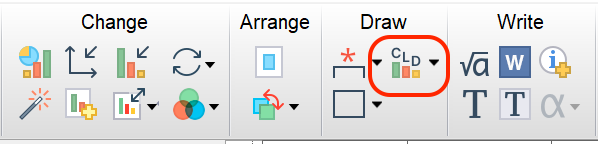
什么是 CLD,如何解读?
CLD 是在图表上显示多重配对比较结果的另一种方法,它不使用带星号的括号或 P 值。取而代之的是,为每个组分配一组字母(或数字)。各组可能会被分配多个不同的字母,但每个组至少会被分配一个字母。通过这些字母,可以对任何两个组进行比较。如果两个组共享一个字母,则表明它们之间成对比较的 P 值不小于指定的α 水平。换句话说,假设使用 0.05 的阿尔法标准值,那么对于任何两个共用一个字母的组,都可以确定这两个组的比较计算出的 P 值不小于 0.05。
下面是一个成对比较的直观和表格输出的本示例,让大家更清楚地了解这一点:
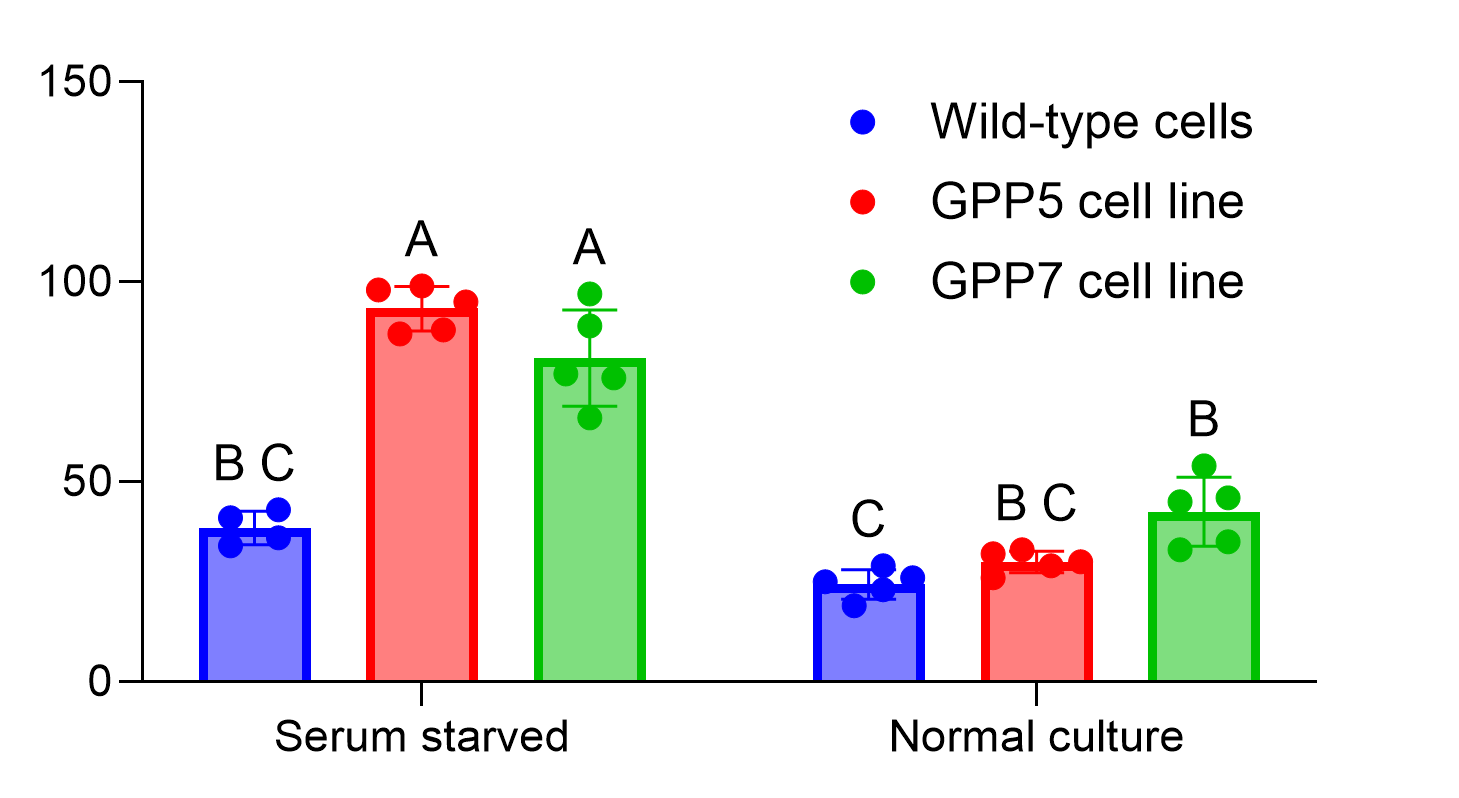
Tukey 多重比较检验 |
预测 (LS) 平均差异 |
差异的 95.00% CI. |
低于临界值? |
摘要 |
调整后 P 值 |
|
|
|
|
|
|
血清饥饿:野生型细胞 vs. 血清饥饿:GPP5 细胞系 |
-54.90 |
-69.60至-40.20 |
是 |
**** |
<0.0001 |
血清饥饿:野生型细胞与血清饥饿:GPP7 细胞系对比 |
-42.50 |
-57.20至-27.80 |
是 |
**** |
<0.0001 |
血清饥饿:野生型细胞 vs. 正常培养:野生型细胞 |
14.10 |
-0.5971至28.80 |
无 |
ns |
0.0652 |
血清饥饿:野生型细胞 vs. 正常培养:GPP5 细胞系 |
8.500 |
-6.197至23.20 |
无 |
ns |
0.4882 |
血清饥饿:野生型细胞 vs. 正常培养:GPP7 细胞系 |
-4.100 |
-18.80至10.60 |
无 |
ns |
0.9509 |
血清饥饿:GPP5 细胞系与血清饥饿:GPP7 细胞系比较 |
12.40 |
-1.457至26.26 |
无 |
ns |
0.0978 |
血清饥饿:GPP5 细胞系 vs. 正常培养:野生型细胞 |
69.00 |
55.14 至 82.86 |
是 |
**** |
<0.0001 |
血清饥饿:GPP5 细胞系 vs. 正常培养:GPP5 细胞系 |
63.40 |
49.54 至 77.26 |
是 |
**** |
<0.0001 |
血清饥饿:GPP5 细胞系 vs. 正常培养:GPP7 细胞系 |
50.80 |
36.94 至 64.66 |
是 |
**** |
<0.0001 |
血清饥饿:GPP7 细胞系 vs. 正常培养:野生型细胞 |
56.60 |
42.74 至 70.46 |
是 |
**** |
<0.0001 |
血清饥饿:GPP7 细胞系 vs. 正常培养:GPP5 细胞系 |
51.00 |
37.14 至 64.86 |
是 |
**** |
<0.0001 |
血清饥饿:GPP7 细胞系 vs. 正常培养:GPP7 细胞系 |
38.40 |
24.54 至 52.26 |
是 |
**** |
<0.0001 |
正常培养:野生型细胞 vs. 正常培养:GPP5 细胞系 |
-5.600 |
-19.46至8.257 |
无 |
ns |
0.8059 |
正常培养:野生型细胞 vs. 正常培养:GPP7 细胞系 |
-18.20 |
-32.06至-4.343 |
是 |
** |
0.0055 |
正常培养:GPP5 细胞系与正常培养:GPP7 细胞系对比 |
-12.60 |
-26.46 至 1.257 |
无 |
ns |
0.0894 |
首先查看 "血清饥饿:GPP5 细胞系"和 "血清饥饿:GPP7 细胞系"组。在图中,我们看到这两个组都被分配了字母 "A"。由于这两组共用一个字母,我们期望这两组之间配对比较的 P 值大于α 值(本例中为 0.05)。通过观察表格,我们发现情况确实如此,这一比较的调整后 P 值为 0.0978。
另外,我们还可以看看 "血清饥饿:野生型细胞"组。该组已被赋予字母 "B"和 "C",这意味着该组与任何其他包含字母 "B "或 "C "的组之间的比较,其 P 值应大于指定的 alpha 值(0.05)。本示例中,如果我们将其与字母赋值为 "C"的 "正常培养物:野生型细胞"进行比较,我们会看到调整后的 P 值为 0.0652。同样,与字母赋值为 "B"的 "正常培养:GPP7 细胞系"组相比,我们发现相应的 P 值为 0.9509。然而,如果与字母赋值为 "A"的 "血清饥饿:GPP5 细胞系"组进行比较,我们期望 P 值会小于指定的 alpha 值(因为这两组没有共享任何字母赋值)。事实上,这一比较的调整后 P 值小于 0.0001。
为什么使用紧凑型字母显示
如果 CLD 只是显示所有多重比较的摘要,为什么不使用Prism 内置的 配对比较功能呢?其中一个主要原因是为了降低图表的复杂性和杂乱性。请看上面使用 CLD 和使用成对比较的图表:
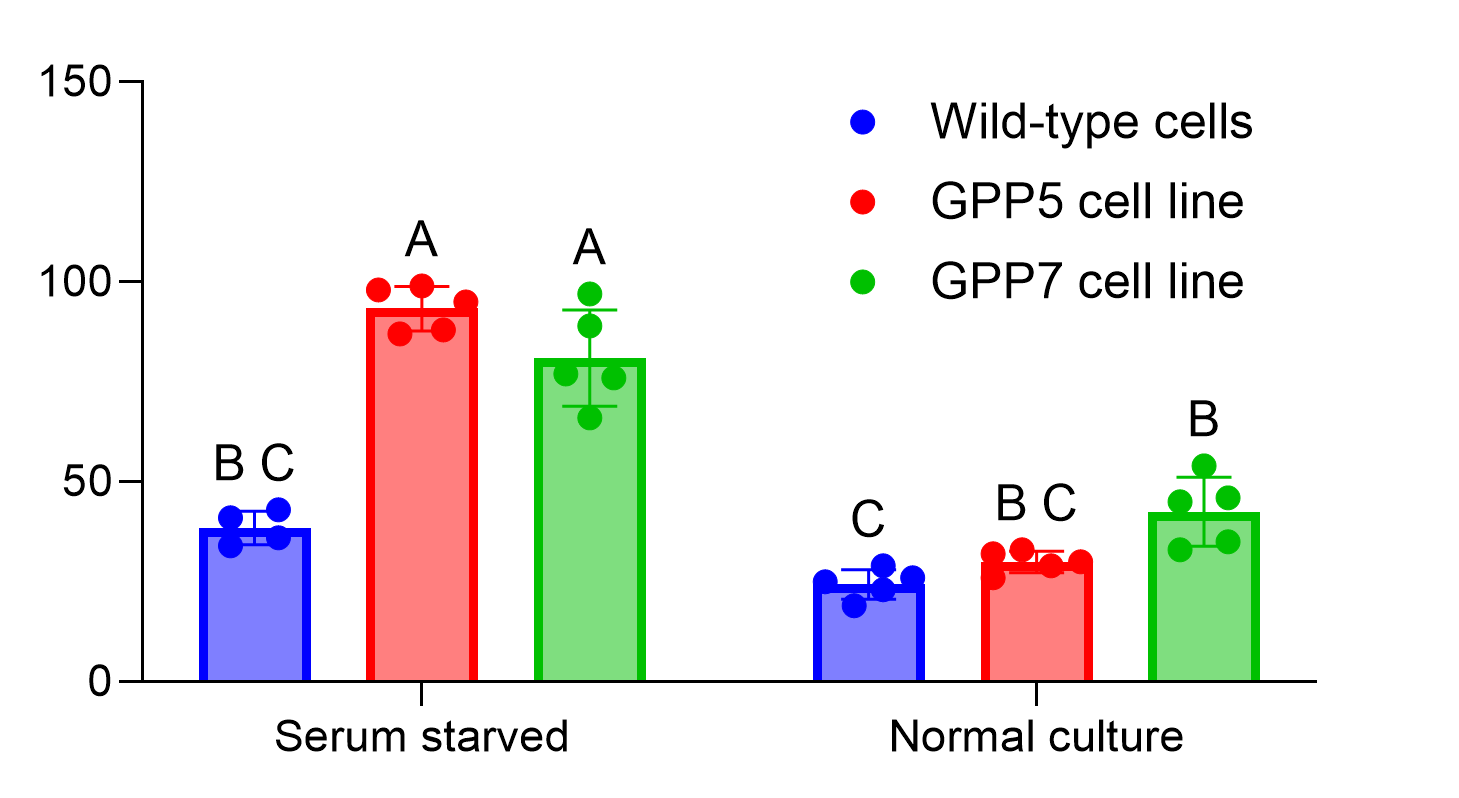
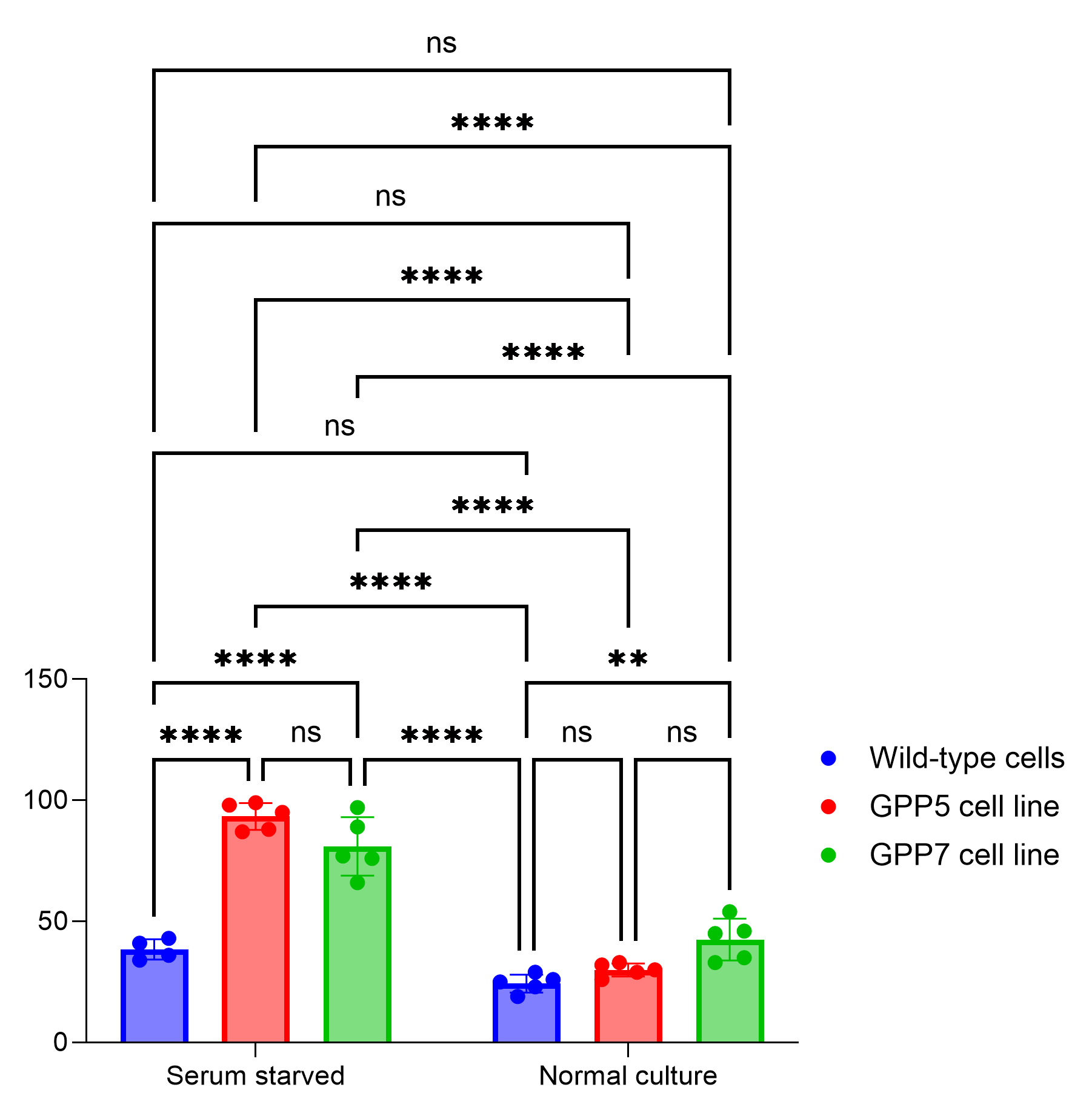
我们可以比较容易地看出,使用 CLD 可以大大减少图表上显示的内容,使图表更易于解读。不过,请记住,对于某些读者来说,CLD 可能不太熟悉,因此可能需要多解释一下,以确保解读正确。
哪些分析支持紧凑字母显示?
只有将每个组与其他组进行比较时,紧凑字母显示才有意义。因此,CLD 可以与以下分析一起使用:
•单向方差分析(及其所有变体,包括配对/非配对、参数/非参数),多重比较方法为 "比较每列的平均值(等级)与其他每列的平均值(等级)"。
•采用多重比较法的双向方差分析 "不考虑行和列,比较单元均值"
请注意,可以在 t 检验后向数据图表中添加 CLD,但不建议这样做,因为它既没有使用配对比较功能添加数字 P 值或摘要星号那么信息丰富,也没有那么直观。
压缩格式字母显示对话框
在执行适当的分析(或从旧版本Prism 重新计算适当的分析)后,首次单击 CLD 工具栏按钮将自动在图表中添加 CLD。大多数情况下,这就是您需要做的全部工作!
不过,如果您想自定义 CLD 的外观,再次单击工具栏(或双击 CLD 字母之一)将弹出 "压缩格式显示"对话框。
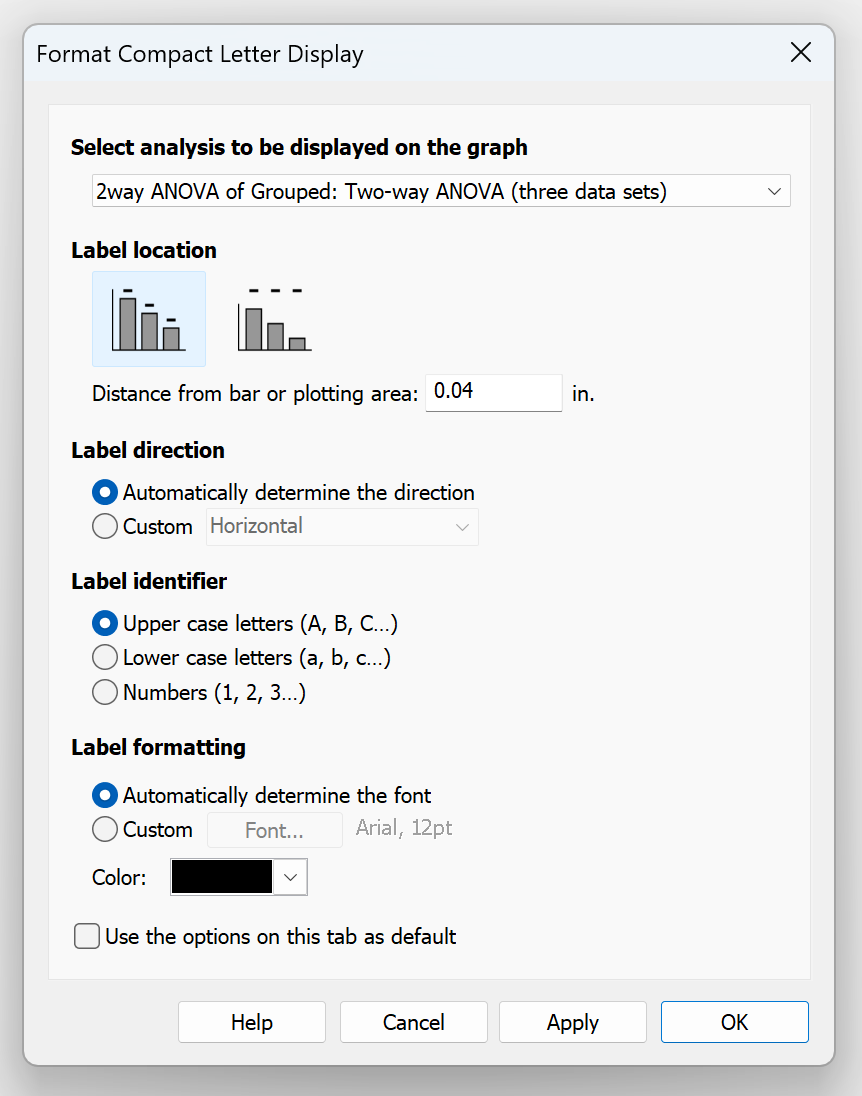
选择要在图表上显示的分析
Prism 只能显示单个分析的 CLD。如果您对图表数据进行了多个适当的分析(即使不太可能),则需要确定哪个测试包括您要用于生成 CLD 的比较。
标签位置
此选项表示您是想在数据的正上方添加 CLD 字母(条形图、符号、误差条等),还是想在制图区域外添加。请注意,如果您选择使用第二个选项,标签方向将只有一个选项(见下文)。下面是一个示例,用上面的同一个图表来说明标签位置的两个选项:
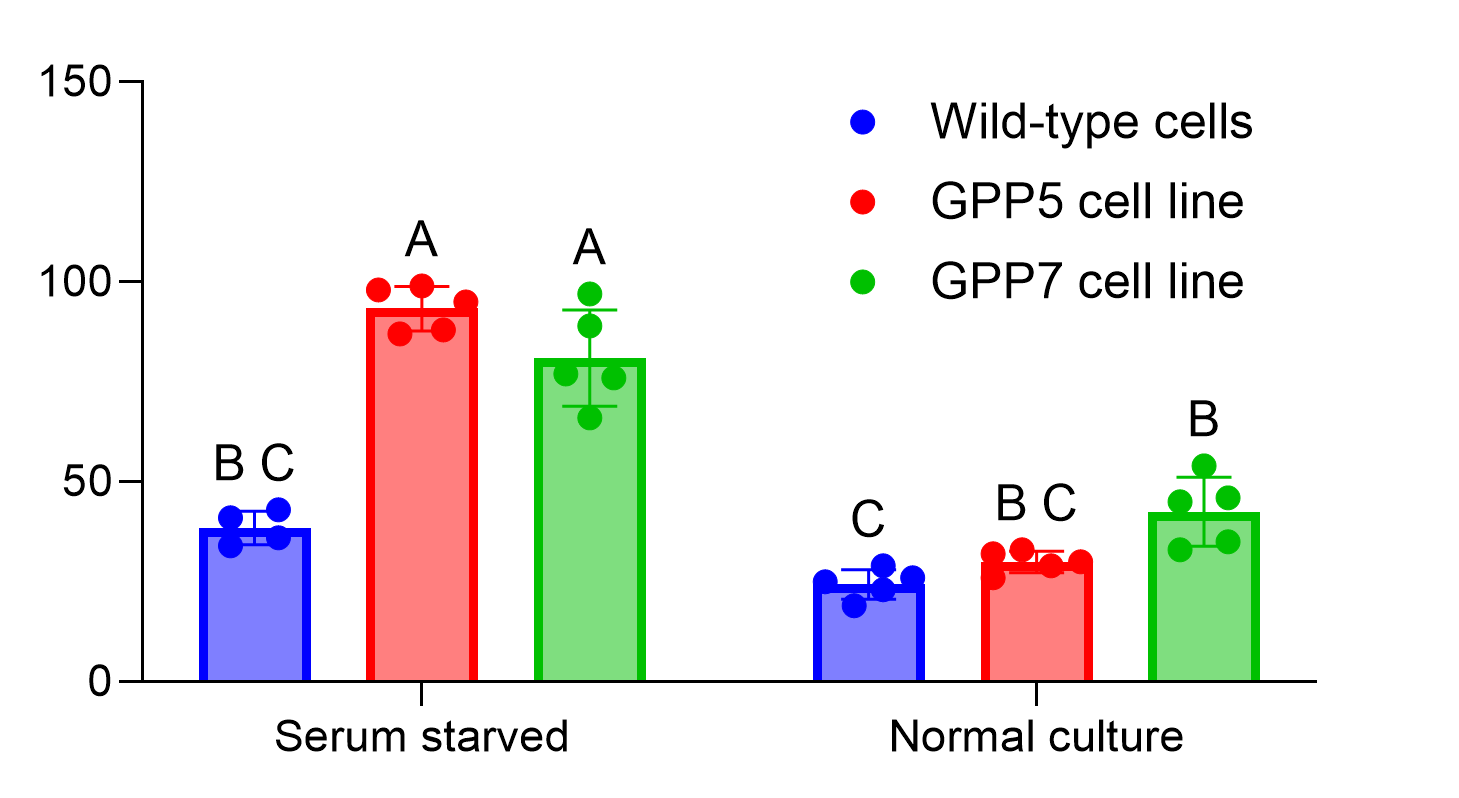
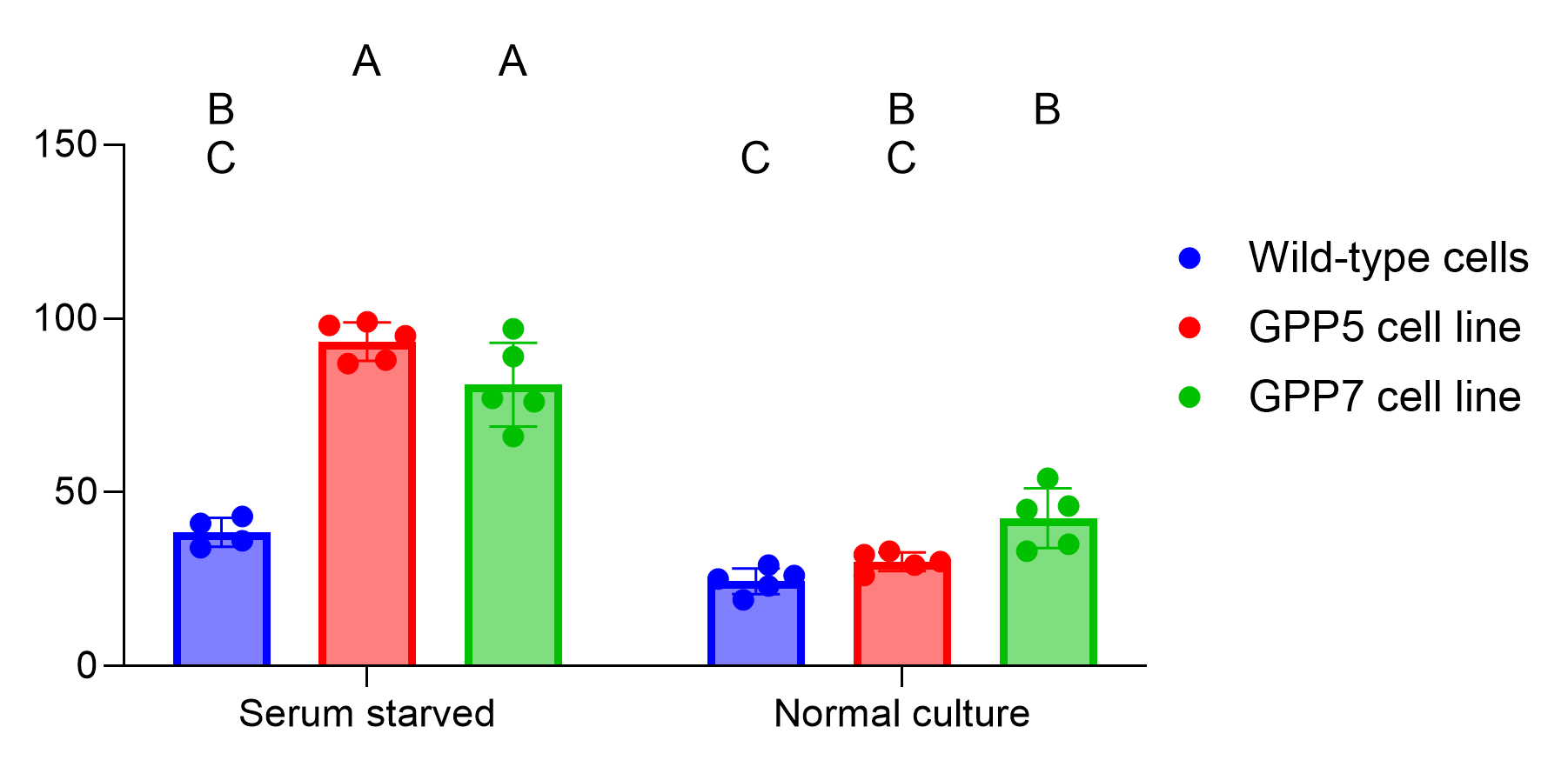
请注意,在第二种情况下,标签的排列方式是每个字母都在同一 "高度"(或同一行)。当有大量的组时,这样就可以很容易地扫过给定的一行,查看哪些其他组与任何给定的组共享(或不共享)一个字母。
标签方向
通过这些对照组,您可以指定 CLD 标签的文字方向。Prism 会根据组的数量、图表的大小等因素自动确定方向。或者,您也可以从以下选项中手动选择标签方向:
•水平
•垂直(向上)
•垂直(下)
•堆叠
注意,如果您选择的标签位置将标签置于图形区域之外(见上文),则唯一可用的标签方向将是堆叠。
标签标识符
这些控件可用于选择大写字母(A、B、C......)、小写字母(a、b、c......)或数字(1、2、3.......)作为 CLD 的标签。请注意,Prism 默认使用大写字母,但小写字母也很常见。数字很少使用。
标签格式
这些控件可用于指定 CLD 标签的字体、大小和颜色。请注意,如果选择了 "自动确定字体 "选项,Prism 将根据可用空间的大小(基于组的数量、图表的大小等)自动更改标签的大小。